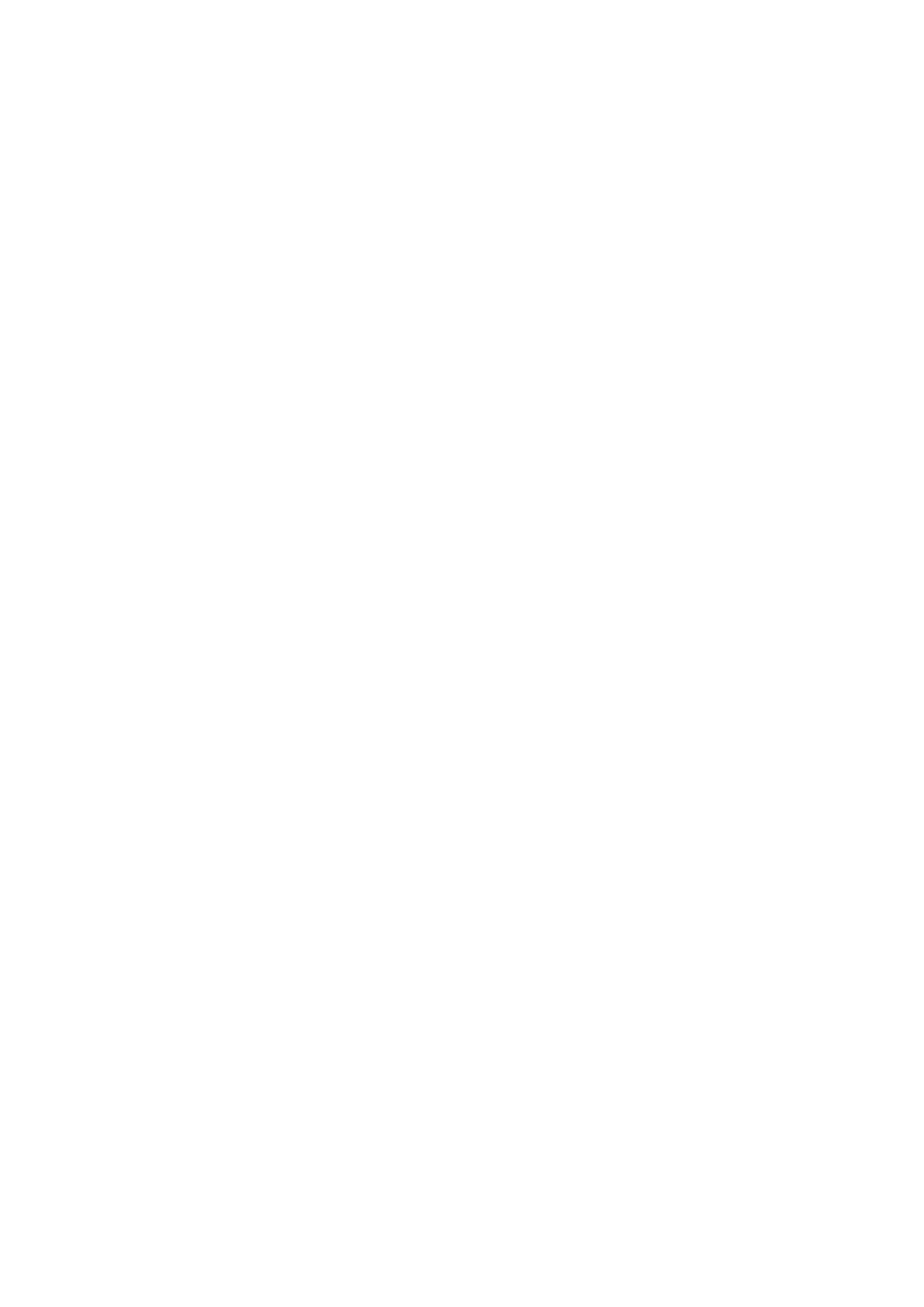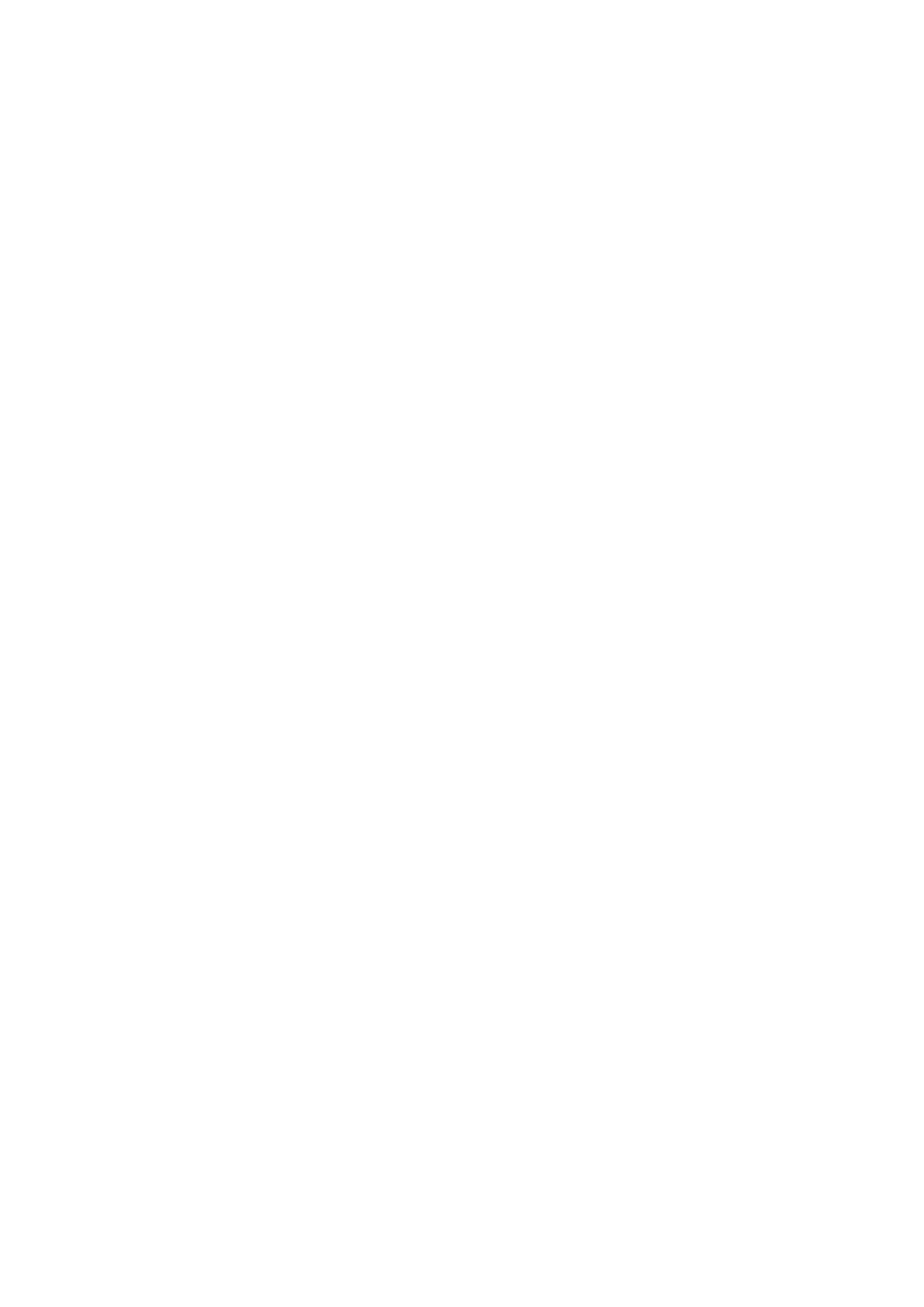
Procedure........................................................................................................................................................................... 67
Post-requisites.................................................................................................................................................................... 67
47 De logokaart verwijderen.................................................................................................................68
Prerequisites....................................................................................................................................................................... 68
Procedure........................................................................................................................................................................... 68
48 De logokaart terugplaatsen..............................................................................................................70
Procedure........................................................................................................................................................................... 70
Post-requisites.................................................................................................................................................................... 70
49 Het beeldschermpaneel verwijderen................................................................................................71
Prerequisites........................................................................................................................................................................ 71
Procedure............................................................................................................................................................................ 71
50 Het beeldschermpaneel vervangen..................................................................................................73
Procedure............................................................................................................................................................................73
Post-requisites.................................................................................................................................................................... 73
51 De camera verwijderen..................................................................................................................... 74
Prerequisites....................................................................................................................................................................... 74
Procedure........................................................................................................................................................................... 74
52 De camera vervangen....................................................................................................................... 75
Procedure........................................................................................................................................................................... 75
Post-requisites.................................................................................................................................................................... 75
53 De beeldschermscharnieren verwijderen........................................................................................ 76
Prerequisites....................................................................................................................................................................... 76
Procedure........................................................................................................................................................................... 76
54 De beeldschermscharnieren vervangen...........................................................................................78
Procedure............................................................................................................................................................................78
Post-requisites.................................................................................................................................................................... 78
55 De achterzijde van het beeldscherm en de antenne verwijderen...................................................79
Prerequisites....................................................................................................................................................................... 79
Procedure........................................................................................................................................................................... 79
56 De achterzijde van het beeldscherm en de antenne terugplaatsen................................................81
Procedure............................................................................................................................................................................81
Post-requisites.....................................................................................................................................................................81
57 BIOS-overzicht..................................................................................................................................82
Het BIOS-setupprogramma openen................................................................................................................................. 82
Timing toetsenreeksen........................................................................................................................................................82
System Setup Options........................................................................................................................................................82
7